Kaip paversti seną "iPad" į "Ultimate Kid's Tablet"

Turite blizgančią naują "iPad" ir seną, kuri pradės rinkti dulkes.
Seni aparatinė įranga yra geriausia įranga vaikams
SUSIJĘS: Kaip įjungti "Android" ar "Fire" tabletę į vaikams pritaikytą įrenginį su "FreeTime"
Apsvarstykite seną aparatinę įrangą skaitmeninio amato rankomis. Tiesiog kaip jūs nesuteikite jiems visiškai naujos suknelės drabužių eiti žaisti purvą (jūs duodate jiems savo vyresniojo brolio senus drabužius), jūs nepateiksite visiškai nauja tabletė mažametis (nebent galbūt tai super pigus Amazonės ugnis Tablėtė). Senesnės tabletės puikiai tinka manekeniui, nes jūs jau jas naudojate (ir pakeitėte), jie nusidėvėję vertės, o jei jūsų vaikas kažkaip atlieka seną "iPad", jūs neprarandate daug.
Tačiau vienas didelis sugavimo taškas yra tai, kad "iPad" yra iš esmės plačiai atviras interneto portalas (ir pasaulis), todėl jūs galite ne tik perduoti jį šiek tiek tyke ir tikėtis geriausio. Jums reikia pakoreguoti jų amžių, sugebėjimus ir saugumą. Taigi pažvelkime, kaip galite pasiimti savo seną "iPad", o su vaikais tinkamu atveju ir kai kuriomis laisvosios programinės įrangos tweaks - paverskite jį galutiniu vaiko tabletėje.
Prieš tęsdami nedidelę užrašą: galite laisvai pasirinkti ir pasirinkti kuris iš šių patarimų ir tweaks jūs naudojate. Atsižvelgiant į atitinkamo vaiko amžių ir tai, ką jie daro iPad, kai kurie patarimai paprasčiausiai netaikomi. Mes sutvarkėme patarimus maždaug pagal vaiko amžių, nurodydami anksčiausius patarimus, kurie labiausiai taikomi jauniausiems vaikams, ir pastarųjų patarimų, labiausiai pritaikytų vyresniems vaikams.
Apsaugokite jį su kietu atveju
. Jūsų vaikas baigia įsipainioti su kai kuriais nuobodu simboliu internete arba pirkti dešimt tūkstančių dolerių vertės pirkimo programoje yra beveik nėra, palyginti su tikimybe, kad jie atiteks iPad ir sugadins ją. Prieš netgi įkurdami programinės įrangos apribojimus, svarbu, kad "iPad" būtų gražus ir sandarus, todėl virtuvės grindų būgnas nesukelia ekrano į liūdną stiklinį stiklinį stiklaplį.

Jei turite labai mažų vaikų , mes labai rekomenduojame Speck iGuy liniją "iPad" dėklų, kurios yra įvairių spalvų ir skiriasi nuo 12-30 dolerių. Jie yra labai gerai padengti, turi didelius rankenos ant šono, kad būtų lengviau įsikibti, o didelė bazė netgi leidžia laisvai stovėti.
Vyresniems vaikams, kurie būtų sugadinti, kad būtų matomi milžiniški Gumby panašūs atvejai jų "iPad" vis dar rekomenduojame eiti su tvirtu, nors ir mažiau akivaizdžiai sukurtu vaikais. "Pepkoo" korpusas yra tik 16 dolerių ir siūlo tokią pačią apsaugą kaip "iGuy", be didelių animacinių kontūrų.
Nepriklausomai nuo to, kokį atvejį jūs naudojate, reikia atsižvelgti į keletą dizaino aspektų. Bet kuriuo atveju, kurį pasirinksite, turėtų būti bent jau labai stora amortizacinė medžiaga aplink iPad kampuose, taip pat stora lūpa aplink priekinę gaubtą.
Išvalykite tabletę, kad pradėtumėte šviežią
SUSIJĘS: Kaip iš naujo nustatyti savo "iPhone" ar "iPad", net jei jis nebus paleidžiamas
Jūs neturite turėti , kad galėtumėte išvalyti planšetinį kompiuterį prieš tai, kai jį duosite savo vaikams, tačiau tai padaryti daug greičiau, nei sustoti dėl programų trynimo. , išvalyti istorijas, ištrinti nuotraukas ir tt, kad mes rekomenduojame. Nesvarbu, ką viskas nauja, viskas paprasta. Prieš tęsdami įsitikinkite, kad bet kokius duomenis (pvz., Asmenines nuotraukas) grąžinate iš įrenginio.
"iPad" nustatymų atkūrimo nustatymą galite rasti skiltyje "Nustatymai"> "Bendrieji nustatymai"> "Atkurti". Pasirinkite "Reset All Settings" (iš naujo nustatyti visus nustatymus), kad pradėtumėte naujus. Norėdami gauti daugiau informacijos apie "iPad" išvalymą, peržiūrėkite mūsų vadovą šiuo klausimu.
Įjungti apimtį ribojančią
Mes užklijome planšetinį dėklo dėklą, kad apsaugotume tabletę, tad dabar paimkime greitą momentą, kad vaikelis būtų apsaugotas nuo tabletė eilės tvarka. Vaikai dažnai naudoja ausines ant jų planšetinių kompiuterių, nes galime susidurti su ja: kas nori klausytis "Thomas" Tank Engine "fone? Deja, tai reiškia, kad vaikai gali lengvai pasukti garsą į ausį sugadintus foninius lygius be mūsų pastebimų.
Apie šią temą mes kalbėjomės čia "How-To Geek", taip pat teigdami, kad visi vaikai turėtų naudoti garso ribojimo ausines. Net jei jūs neturite specialių ausinių, vis tiek galite apriboti garsumą iš "iOS". Galite rasti norimą nustatymą skiltyje "Nustatymai"> "Muzika"> "Apimties riba"; Jei norite daugiau informacijos, peržiūrėkite mūsų programinės įrangos vadovą, nustatantį garsumą "iOS" nustatymų meniu.
Įkelkite jį vaikams palankiomis programomis
"iPad" apsaugota ir nuvaloma švari, pirmasis verslo užsakymas - įdėti keletą programas, kurias vaikai iš tikrųjų norės naudoti (kaip numatytasis iPad plotis yra šiek tiek nuobodus). Nors jūs, tėvai ar globėjai, yra geriausias, kurį galite pasirinkti ir pasirinkti programas savo vaikams, galime pasiūlyti keletą tvirtų vaikams palankių programų.
"YouTube" dabar turi "YouTube" vaikų programą, saugesnę "YouTube" versiją Tai sunkus vaikiško turinio be "yikes" veiksnio, kurį gali sukelti atsitiktinis "YouTube" naršymas. Mes įsitraukę į čia esančias programas.
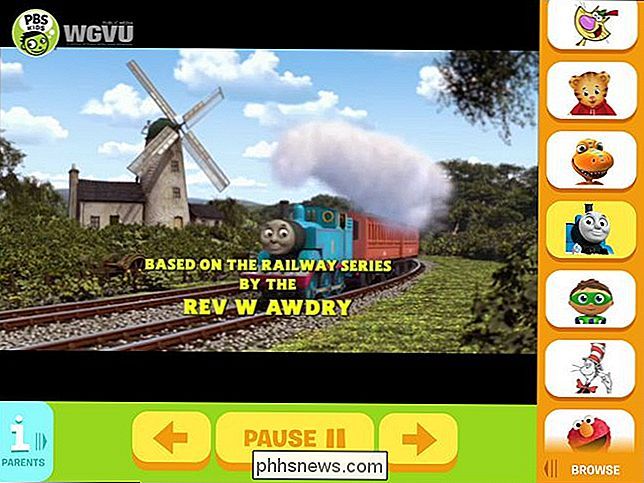
"PBS" turi platų programų spektrą tiek savo vaizdo įrašams, tiek žaidimams išjungti populiarių vaikų seriją, kurią galima rasti čia. Nepaisant to, geriausia programa yra "PBS Kids Video" programa, tačiau ji taps į "PBS" vaikų programavimo visą stabilumą. Pavyzdžiui, tai reiškia, kad jei jūs negyvenate rimtai ispaniškai kalbančioje rinkos srityje, bet norėtumėte pamatyti kai kurias puikus ispanų kalbos laidas PBS, tuos parodymus galite rasti tavo vaikams, neatsižvelgiant į tai, kas yra jūsų vietiniame PBS filiale. Ne tik tai, bet jai yra patogi tėvų piktograma (matoma apatiniame kairiajame kampe viršuje), kuri parodys jums, kai tam tikras laidas skleidžia vietoje ir leidžia rodyti pasirodymą "Chromecast" ar "smart" televizoriui.
Jei jūs "Įstrigo daugybė programų" App Store ", galbūt norėsite patikrinti saugius programų sąrašus ir paieškos programą" Common Sense Media "- organizacija, skirta analizuoti visų dalykų turinį iš knygų ir TV laidos, skirtos programoms ir internetiniams žaidimams, siekiant padėti tėvams priimti pagrįstus pasirinkimus apie tai, ką vartoja jų vaikai.
Užrakinkite juos į vieną programą su vadovaujamąja prieiga
Labiausiai ribojantis dalykas, kurį galite padaryti iPad, užrakina vaikas į vieną paraišką. Šis apgauti labiausiai tinka labai mažiems vaikams, kur norite, kad jie turėtų nulinę prieigą prie iPad, išskyrus tą, kurią jiems pasirinkote. Tokiu būdu galite juos užrakinti į žaidimą, PBS vaizdo įrašų programą ar bet kokią norimą programą. Jei nebūsite atrakinti "iPad", paleiskite programą ir užfiksuokite ją, ji negalės jos naudoti (ir kai ji ją naudos, be apribojimų atrakinti negalėsite pereiti į kitą
Norėdami tai padaryti, turite įjungti "Vadove" prieigą, kurią galite atlikti "Nustatymai"> "Bendrieji dalykai"> "Pritaikymas neįgaliesiems"> "Prieiga prie vadovybės".
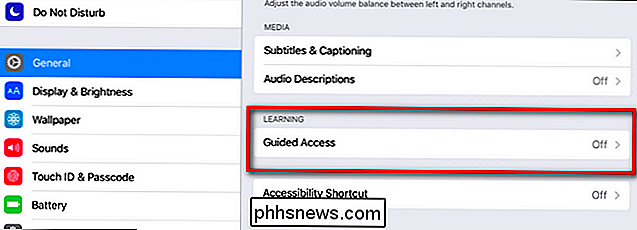
Meniu "Vadovauktyta prieiga" perjunkite "Prieiga prie vadovo", kad pasiektumėte prieigą prie papildomi nustatymai.
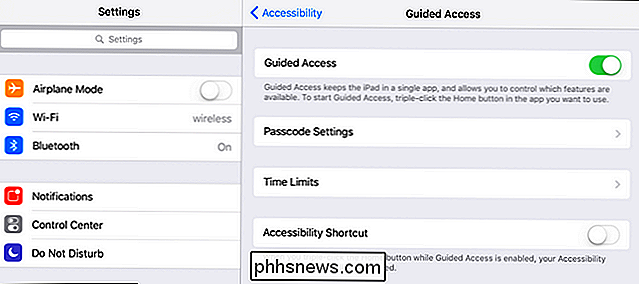
Čia galite (ir turėtų) nustatyti prieigos kodą ir, pasirinktinai, laiko apribojimus. Jei čia nenustatysite šių parinkčių, tada būsite paraginti juos nustatyti kiekvieną kartą, kai įjungiate valdomą prieigą. Įjungę šį nustatymą galite bet kuriuo metu įjungti bet kokios programos vadovaujamą prieigą, paprasčiausiai spustelėję pagrindinį mygtuką, tris kartus iš eilės. "IPad" bus užrakintas į tą taikomąją programą, kol tris kartus spustelėsite namų mygtuką dar kartą, tada įveskite prisijungimo kodą.
Įgalinti apribojimus kelių programų naudojimo atvejui
Jei gido prieiga per daug ribojama (net maži vaikai greitai mokosi mylėti daugiau nei viena programa), kitas žingsnis yra apriboti prieigą prie dalykų, kurių nenorite paliesti, pvz., meniu Nustatymai arba "Safari" žiniatinklio naršyklę ir leiskite prieigą prie dalykų, kuriuos jie gali naudoti.
Tuo tikslu eikite į "Nustatymai"> "Bendrieji dalykai"> "Apribojimai" ir bakstelėkite "Įgalinti apribojimus". Nustatykite apribojimų nustatymų prieigos kodą, kad tęstumėte.
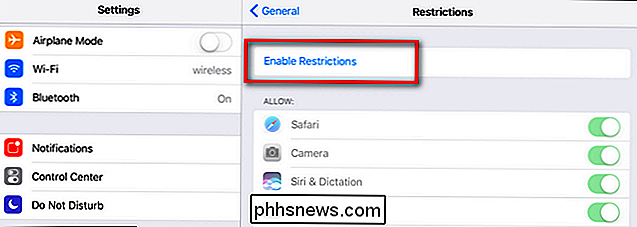
Naudodamiesi slaptažodžių rinkiniu galite keisti įvairius nustatymus, įskaitant, kaip parodyta žemiau, "Safari" (norint išjungti interneto prieigą), "Siri" (išjungti paiešką balsu), "FaceTime" , iTunes Store ir dar daugiau.
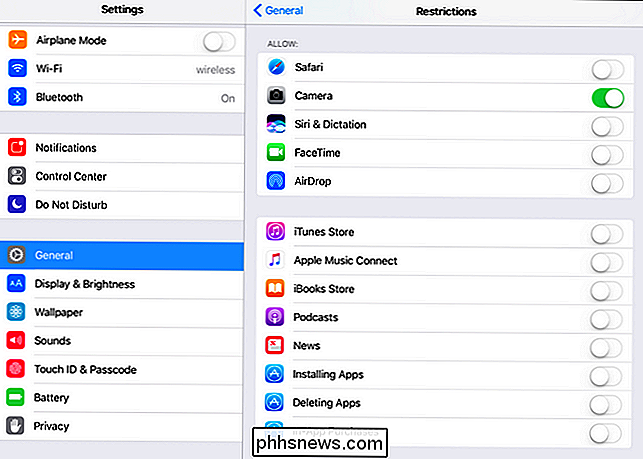
SUSIJĘS: Kaip užrakinti savo "iPad" ar "iPhone" vaikams
Taip pat galite apriboti programų, taip pat pirkimo programoje, diegimą ir ištrynimą. Vienas dalykas, kurio jūs negalite padaryti, yra apriboti prieigą prie bet kurios programos. "Apple" teigia, kad jei turite programą, kuria norite apriboti prieigą (pasakykite netinkamą žaidimą), tiesiog pašalinsite programą. Tikimės, kad būsimame atnaujinime galėsime apriboti individualias įdiegtas programas. Daugiau informacijos apie apribojimus galite rasti čia.
Įgalinti turinio apribojimus
Tame pačiame meniu, kurį ką tik aplankėme, norėdami apriboti programą, skyriuje Bendros> Apribojimai, apačioje rasite "Leistinas turinys" " skyrius. Šis skyrius yra naudingas, jei jūs: 1) turite senesnius vaikus naudodami "iPad", 2) tiems vaikams yra šiek tiek daugiau laisvės įsigyti turinį, atsisiųsti pačių podcast'us ir pan.
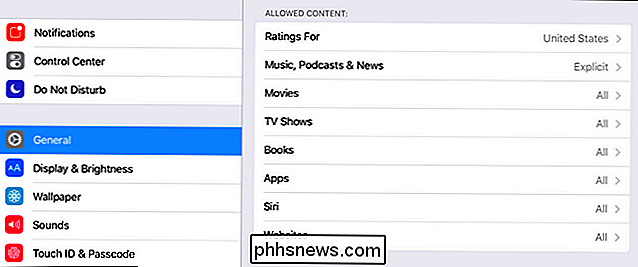
Jei, pavyzdžiui, jūsų vaikas yra pakankamai sena, kad galėtumėte pasirinkti savo programas programų parduotuvėje, arba jie susidomėjo podcast'ais. Galite perjungti čia esančius nustatymus (kategorijoje "Programos ir muzika", "Podcasts" ir naujienų kategorijos, atitinkamai, mūsų pavyzdyje), kad apribotumėte subrendusią turinį. Nors tai nėra idealus sprendimas (terminais vertinimai kartais atrodo savavališki ir gali visiškai neprilygsta jūsų šeimos idėjai apie tai, kas yra tinkamas amžius), tai suteikia gražų vidurinį pjūvį tweens ir jauniems paaugliams.
Ginkluotos su tvirtu atveju, kokybe "Apps" ir patogūs vidiniai apribojimai "iOS" pasiūlymai, padedantys valdyti jūsų vaiko planšetinio kompiuterio naudojimą, galite lengvai paversti plačią atvirą padėtį, kurią "iPad" paleidžia kaip gražų sieninį sodą su kokybišku turiniu savo vaikams.

Kaip įterpti failus iš kitų failų naudodami Steganografiją Windows sistemoje
Ar turite dokumentus ar nuotraukas, kurių nenorite, kad kiti galėtų rasti? Skaitykite toliau, kad sužinotumėte, kaip galite įterpti svarbius failus į kitus failus, kad niekas niekada nežinotų, kad jie egzistavo, išskyrus atvejus, kai žinoma. Slėpti duomenis Perkelti į EmbeddedSW svetainę ir patraukti sau kopiją Pirmiausia reikia įvesti 3 unikalius slaptažodžius.

Kiek Thermal Paste turėčiau kreiptis į mano procesoriaus?
Dauguma jūsų namų stalinio kompiuterio kūrimo žingsnių yra gana savaime suprantama: dėl kompiuterinių dalių modulinio pobūdžio tai iš tikrųjų sunku sugėdinti. Tačiau yra viena išimtis, ir ji gali būti netinkama. Kalbant apie šiluminės pastos taikymą, mažiau yra daugiau: mažas žirnių dydžio lašas yra viskas, ko jums reikia.



